« GECK : Dialogues et Quêtes » : différence entre les versions
→Structure d'une quête dans le Geck : ajout description fenetre dialogue |
Ajout catégories |
||
| Ligne 1 : | Ligne 1 : | ||
[[Catégorie:GECK : Aide aux moddeurs|Quêtes et dialogues]] | |||
[[Catégorie:GECK : Tutoriaux|Quêtes et dialogues]] | |||
Comme dans les TECS2 pour Oblivion, le Geck gère tous les dialogues par l'intermédiaire des quêtes. C'est à dire que chaque dialogue doit faire partie d'une quête. Comme tous les éléments du jeu, les quêtes sont accessibles via l'arborescence de la fenêtre Objet, sous Actor Data/Quests. Toutes les quêtes du jeu, quête principale, quêtes annexes, mais aussi quêtes de dialogues relatifs aux villes, dialogues de marchandage, dialogues de compagnons,... tout ce qui comporte des dialogues parlés ou écrits dans le jeu. | Comme dans les TECS2 pour Oblivion, le Geck gère tous les dialogues par l'intermédiaire des quêtes. C'est à dire que chaque dialogue doit faire partie d'une quête. Comme tous les éléments du jeu, les quêtes sont accessibles via l'arborescence de la fenêtre Objet, sous Actor Data/Quests. Toutes les quêtes du jeu, quête principale, quêtes annexes, mais aussi quêtes de dialogues relatifs aux villes, dialogues de marchandage, dialogues de compagnons,... tout ce qui comporte des dialogues parlés ou écrits dans le jeu. | ||
Dernière version du 8 juin 2010 à 12:53
Comme dans les TECS2 pour Oblivion, le Geck gère tous les dialogues par l'intermédiaire des quêtes. C'est à dire que chaque dialogue doit faire partie d'une quête. Comme tous les éléments du jeu, les quêtes sont accessibles via l'arborescence de la fenêtre Objet, sous Actor Data/Quests. Toutes les quêtes du jeu, quête principale, quêtes annexes, mais aussi quêtes de dialogues relatifs aux villes, dialogues de marchandage, dialogues de compagnons,... tout ce qui comporte des dialogues parlés ou écrits dans le jeu.
Structure d'une quête dans le Geck
La manière de faire des quêtes avec le Geck est dérivée de celle utilisée pour Oblivion. Avant de se lancer dans l'édition ou la création de dialogues et de quêtes, il convient de regarder comment sont faites les quêtes dans le jeu.
La première chose à retenir est que la quête est une entité "maîtresse", et qu'il vaut mieux faire toutes les modifications en éditant la quête depuis la fenêtre Objet (ne pas modifier les dialogues en utilisant le filtre dialoque présent pour les NPC, qui existe juste pour vérifier quels dialogues le NPC peut dire). Par exemple, pour éditer la quête "Gros ennuis à Big Town", allez dans Actor Data/Quest dans l'arborescence de la fenêtre Object, et double cliquez sur la quête MS01.
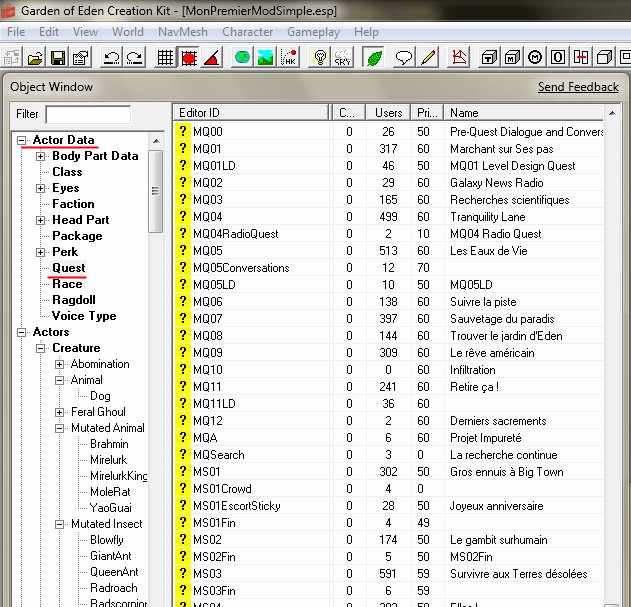
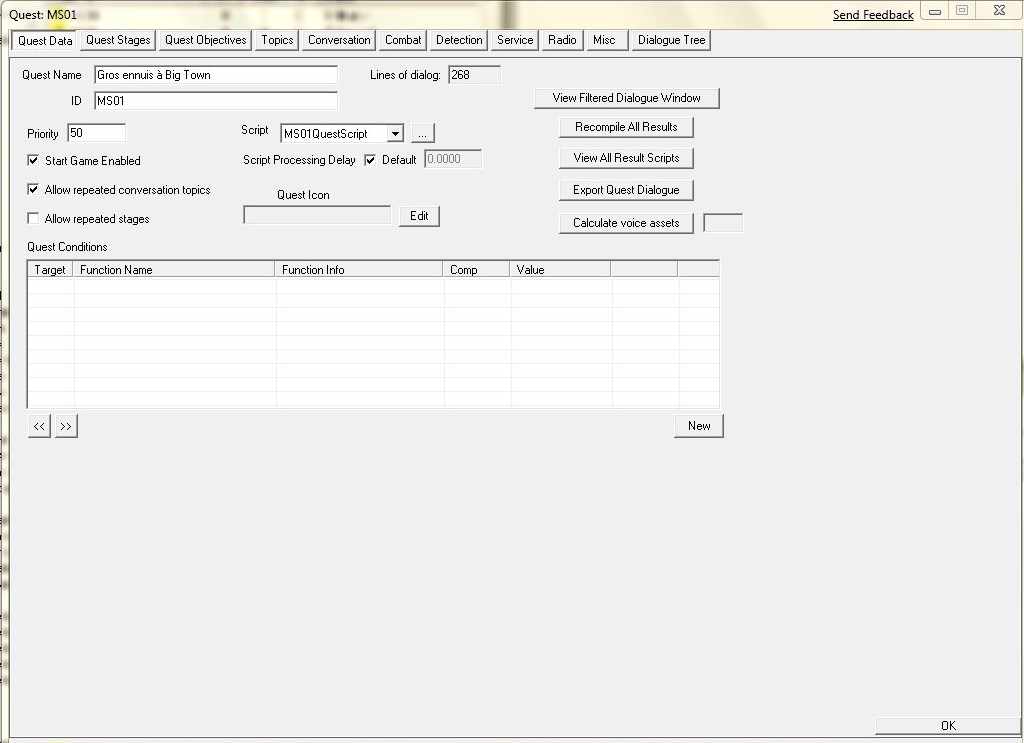
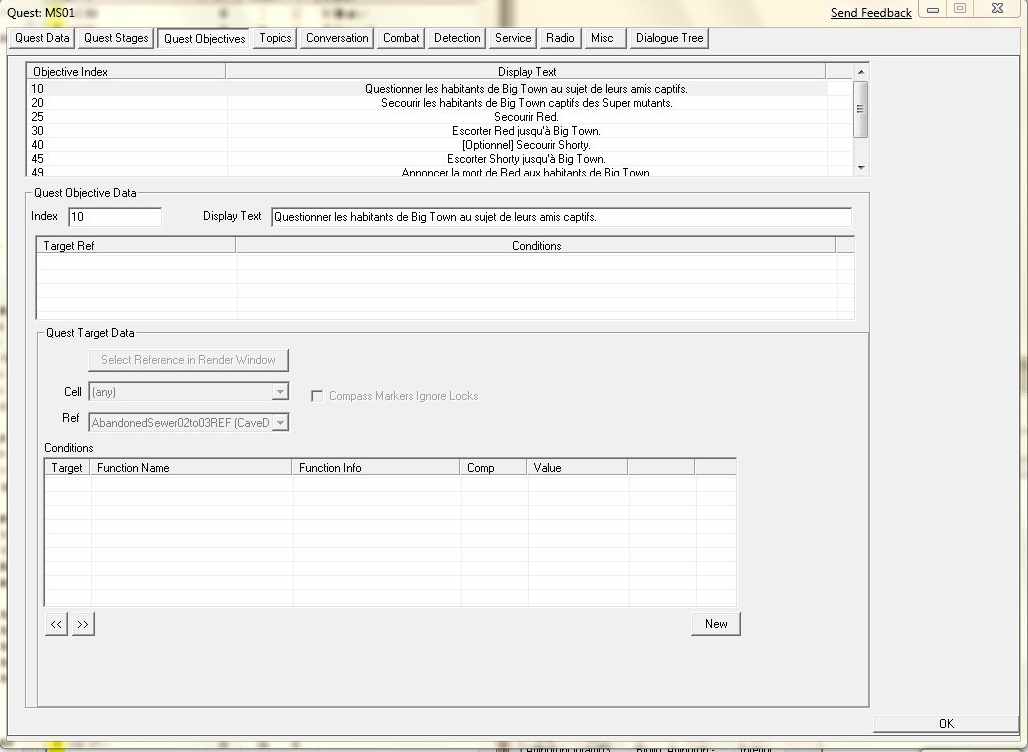
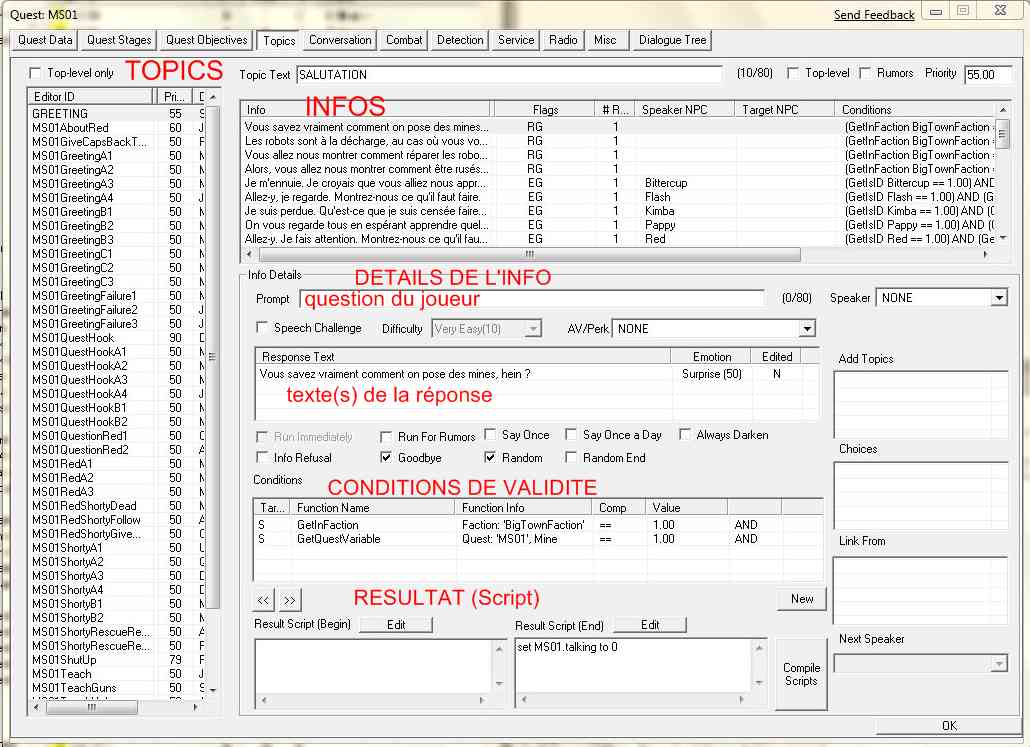
La fenêtre de quête compte plusieurs onglets :
Quest Data : ID et nom, priorité, script, et type de démarrage de la quête
Quest Stages: Toutes les étapes de la quête, qui la découpent suivant les évènements et actions , visibles ou cachés qui sont prévus dans la quête. Seules les vraies quêtes (scénarisées) ont des étapes, ou Stages dans le jeu. Les quêtes de dialogue simple n'ont pas de stages généralement.
Quest Objectives A ne pas confondre avec les étapes ou stages de quête. Les objectifs sont ceux qui apparaissent dans le journal sur le Pipboy. Il y a généralement moins d'objectifs de de stages dans une quête, car toutes les étapes ne donnent pas lieu. Contient aussi les informations sur la ou les cibles de quête : vous savez, la petite flèche agaçante sur la boussole et la carte qui bouffe une bonne partie de l'intérêt du jeu...
Topics : C'est l'onglet le plus important : il comprend la liste des topics de la quête, les infos que comprend chaque topic, les conditions de validité de chaque info, ainsi que les scripts de résultats pourvant se déclencher quand l'info est dite.
Conversation : Tous les dialogues sonores dits par les NPC entre eux où au joueur, sans que l'interface de dialogue soit ouverte. Par exemple les dialogues des personnages qui parlent ensemble, ou vous interpellent quand vous passez près d'eux.
Combat : Tous les dialogues sonores dits par les NPC ou le joueur en combattant.
Detection : Les dialogues sonores dits par les NPC lorsqu'ils détectent le joueur (par exemple quelqu'un qui vous surprend à voler).
Service :
Radio : Dialogues des radio (quêtes commençant par FFRadioSignal...)
Misc :
Dialogue Tree : Reprend la structure des dialogues disponibles dans la quête, sous la forme d'une arborescence.
Top-level : Ce topic sera inclus dans la liste des topicspar défaut.
Rumors : Pas utilisé dans le Geck.
Priority : Détermine où l'info apparaitra dans la liste. Si une info est définie comme top-level avec une priorité de 100, il sera en haut de la liste quand le joueur le lira in-game.
Prompt :' Ce texte sera utilisé à la place du texte par défaut du topic. Si Prompt est laissé blanc, le texte du topic par défaut sera utilisé.
Speech Challenge : Si coché, le topic donne au joueur un dialoque spécial avec choix utilisant la caractéristique Speech du joueur, avec un certain pourcentage de réussite.
Difficulty : Le niveau de difficulté du speech challenge.
AV/Perk : Permet au joueur d'avoir un choix de dialogue supplémentaire s'il a suffisamment de point d'une caractéristique donnée, ou un perk particulier. Ce champ ne controle que l'affichage du texte. Pour que l'info soit disponible ou non, vous devez ajouter les conditions correspondantes.
Speaker : Selectionne un NPC. Cela fonctionnera comm un GetIsID quand le dialogue sera exporté ; seul ce NPC peut dire cette ligne de dialogue.
Sound : Selectionnez un son. Il sera joué à la place de la voix qui serait attaché à l'info : permet de jouer des sons blancs en même temps que le texte (à vérifier).
Result Script (Begin): Ce script démarre quand l'Info est jouée, au moment où l'acteur commence à dire son texte.
Result Script (End): Ce script démarre au moment où l'acteur finit de dire son texte.
FLAGS :
Run Immediately :
Run for Rumors : Non utilisé dans le Geck.
Say Once : Cette info ne sera dite qu'une fois par un acteur donné. Une fois dite, l'acteur ne la dira plus jamais. Cependant, un autre acteur peut dire cette même phrase, lui aussi pour une fois unique.
Say Once a Day : Si coché, cette info sera dite une fois par jour pour un acteur donné. Note, Si l'info est conditionée à une faction, chacun des membres peut la dire une fois par jour.
Always Darken :
Info Refusal :
Goodbye : Lorsque l'info est dite, l'acteur rompt le dialogue.
Random : Si un acteur peut dire une "Random info" (info au hasard), elle n'est pas dite immédiatement. A la place l'info en question est mise en mémoire. Si l'info suivante est aussi aléatoire (random), elle est aussi mise en mémoire. Ainsi de suite jusqu'à ce qu'une info qui n'est pas marquée "Random" soit trouvée, ou une qu'une info marquée "Random End" soit trouvée. A ce moment seulement, une des infos en mémoire est selectionnée au hasard.
Random End : Utilisé pour marquer la fin d'une liste d'infos aléatoires (Random). Techniquement il n'est pas necessaire si la prochaine info valable est aussi aléatoire. Cependant, il vaut mieux terminer une liste d'infos aléatoires (random) par une marquée Random End.
Création d'un dialogue simple
... A SUIVRE









